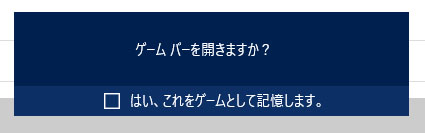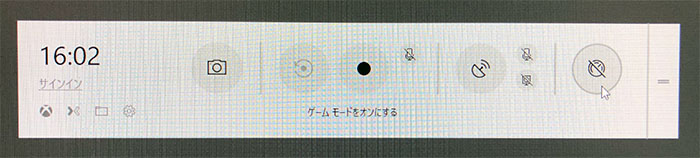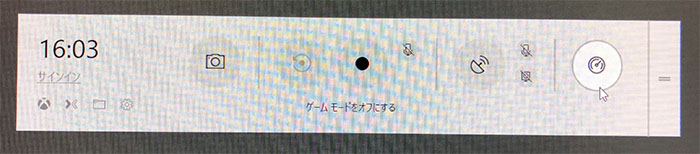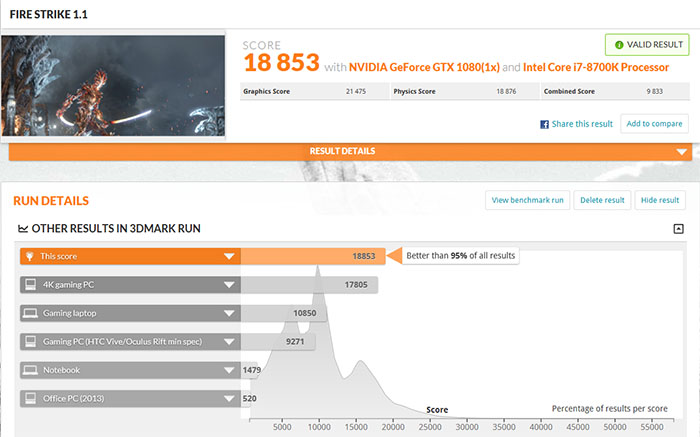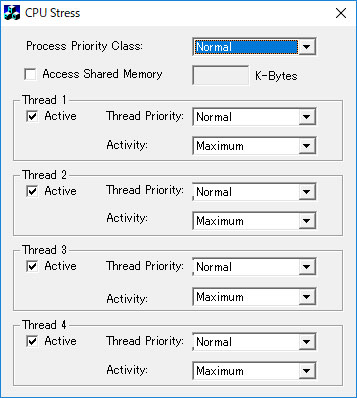Windows10 ゲームモードの設定と効果!有効と無効とでパフォーマンス比較しました
投稿日:
更新日:
※当ページはアフィリエイトプログラムによる収益を得ています。
Windows10には「ゲームモード」と呼ばれるゲームに関連する機能があります。配信、録画などを簡単にできるようになっただけでなく、ゲームのパフォーマンスまでも向上すると解説されています。
でもゲームモードを使うだけでゲームが快適になるのでしょうか?そしてどれくらいパフォーマンスに違いが出るのでしょうか。実際に比較してみたのでご紹介します。
Windows10 ゲームモードの設定、使い方
ゲームモードの使い方はとても簡単です。特定のソフトウェアやゲームを選択肢した状態で、「Windowsキー + Gキー」を押すとゲームバーが表示されます。
ソフトウェア単位での設定となるため、一度ゲーム画面をクリックしてからショートカットキーをクリックしましょう。デスクトップをクリックしてからショートカットキーを押しても何も起こりません。
初めてゲームモードを使う際には、「ゲームバーを開きますか?」という確認ダイアログが表示されます。ここで「はい、これをゲームとして記憶します。」にチェックを入れましょう。
デフォルトでは無効になっているはずです。一番右側にある丸いボタンにカーソルを合わせます。「ゲームモードをオンにする」と表示されるのでクリックしましょう。(スクリーンショットが撮影できなかったので、スマホで写真を撮りました。)
ボタンが明るい白色になったらゲームモードが有効になった証拠です。ただ、たまにゲームモードのボタンが表示されないことがあります。きちんとゲームの画面をクリックしてから、「Windowsキー + Gキー」を押すようにしてください。
Windows10 ゲームモードの効果、パフォーマンス比較
さぁここからが問題です。ゲームモードと通常状態でどれくらいの違いが出るのかを検証していきます。今回は特定のゲームではなくゲーム用ベンチマークソフトの3DMARK FireStrike、3DMARK TimeSpy STRESS TEST、FF15ベンチマークを使用しました。あとCPUの性能に差が出るのかCINEBENCH R15も動作させてみました。
検証に使用したゲーミングPCのスペックは以下のとおりです。典型的なGeForce RTX2060搭載ゲーミングPCです。
| OS | Windows 10 Home 64bit |
| CPU | Core i7-8700K |
| メモリ | 16GB PC4-21300 |
| グラフィックボード | GeForce RTX2060 6GB |
そしてベンチマークスコアは以下のようになりました。
| ベンチマークソフト | ゲームモード 無効 | ゲームモード 有効 |
|---|---|---|
| FireStrike | 17301 | 17279 |
| TimeSpy STRESS TEST | 平均 47.78 fps | 平均 47.69 fps |
| FF15ベンチマーク | 7380 | 7372 |
| CINEBENCH R15 | 1408 | 1410 |
えぇ・・・、特に変わってないですね。何度か動作させてみましたがどれも誤差の範囲に収まるベンチマークスコアでした。つまり違いは出ませんでした。
ここでゲームモードについて改めて調べてみたところ、「ゲームの動作の優先度を上げる」という機能らしいです。つまり余裕のあるスペックだったり、他のプログラムによる負荷がかかっていなかったりするとゲームモードの効果は発揮されないようです。
ツールでCPUに負荷をかけた場合
「では負荷をかけてみよう」と思い、CPUSTRESSというCPUに常に負荷をかけるツールを使いました。アイドル状態でもCPU使用率が40%程度になり、FireStrikeの動作が明らかに重くなっていました。
で、結果は以下のとおりです。
| ゲームモード 無効 | ゲームモード 有効 |
|---|---|
| 16403 | 16590 |
変わらない!!「ゲームの動作の優先度を上げる」という機能に効果を期待するのが間違っていたのでしょうか。そもそも他に負荷のかかるプログラムを動作させながらゲームをするという状況がよくわかりません。
配信やエンコードをしながらゲームをするケースは考えられますけど、それはどちらも大切なので配信ソフトの優先度を下げられてもちょっと困ります。
もしかしたら人によってはゲームモードの効果を実感できるのかもしれませんが、少なくとも私には意味のある機能だとは思えませんでした。